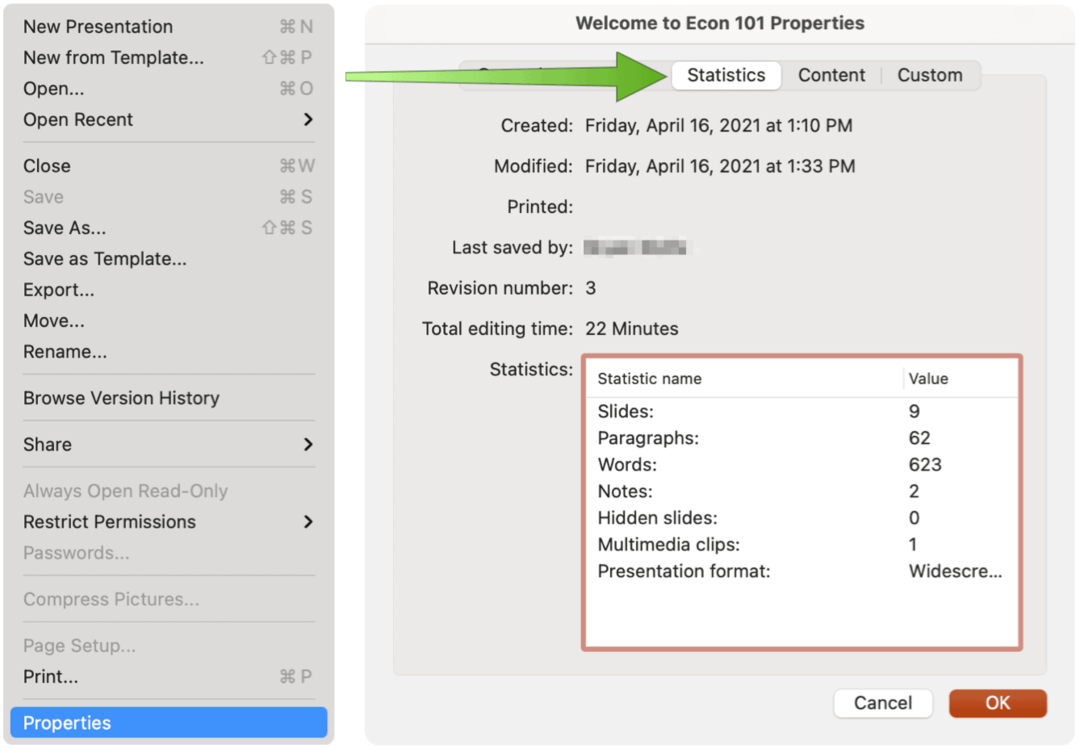טיפים לשימוש במערכת ההפעלה X ו- Windows 10 יחד ב- VMware Fusion 8
Os X Windows 10 / / March 18, 2020
הגענו לתשלום האחרון שלנו, באמצעות Windows 10 ב- VMware Fusion 8. להלן מספר טיפים וטריקים כדי להפיק את המרב ממערכת ההפעלה X ו- Windows 10.
המאמרים הקודמים שלנו בנושא VMware Fusion הראו לכם כיצד לבצע חדש או התקנה מותאמת אישית של חלונות 10. להלן מספר טיפים וטריקים, כדי להפיק את המרב משימוש במערכת Windows 10 ו- OS X יחד וליהנות מכל העולמות.
תכונות כמו תצוגת Unity מאפשרות ל- Windows 10 להיעלם בממשק המשתמש של OS X תוך יכולת להשתמש ביישומים וכלים של Windows. אם אתה רוצה להשתמש ב- Windows 10, אתה יכול לגרום לזה להיות פשוט החלקה, על ידי שימוש במחוות OS X כמו החלקה של שלוש אצבעות.
קבל יותר מידע ממיזוג VMware עם מערכת ההפעלה X ו- Windows 10
תלוי ב סוג ה- Mac שיש לך, המסך עשוי להגביל את מה שאתה יכול להציג. אם אתה רוצה יותר נדל"ן למסך, אתה יכול לשנות את גודל החלון של המכונה הווירטואלית או ללחוץ על כפתור המסך המלא.
כדי לשנות את גודל חלון המכונה הווירטואלית, מקם את נקודת העכבר בקצה המסך לגודל הרצוי.
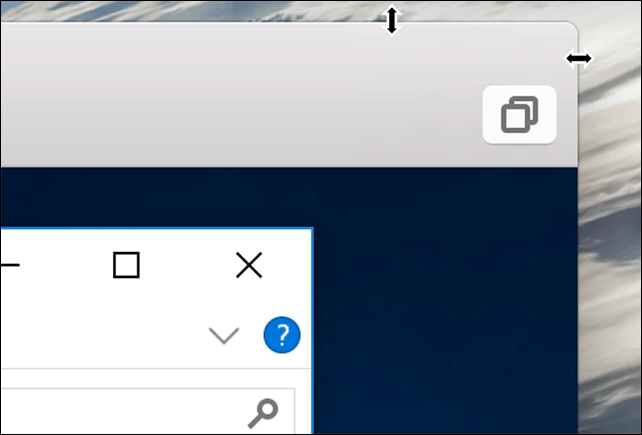
כדי להיכנס למצב מסך מלא, לחץ על כפתור מקסום.
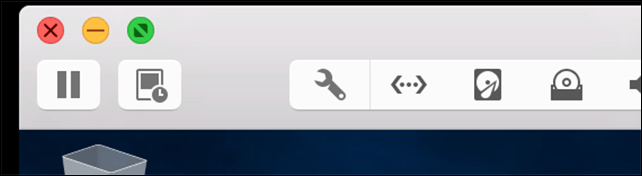
במצב של מסך מלא, אולי תרצה לחזור למערכת ההפעלה X מדי פעם. VMware Fusion מאפשר לך להשתמש במחוות כמו החלקה של שלוש אצבעות, כך שתוכל להזיז ולהיכנס בקלות משתי מערכות ההפעלה. פשוט החלק ימינה ואתה שוב במערכת ההפעלה X תוך זמן קצר. החלק שמאלה ו- Windows נמצא ימינה לאחור במקום בו השארת אותו.
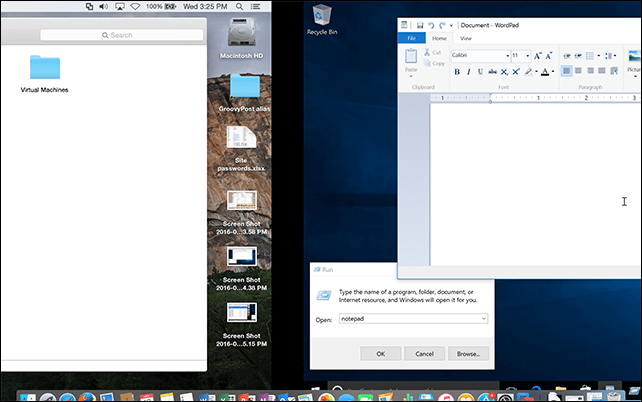
כאשר ברצונך לצאת ממצב מסך מלא, רחף עם מצביע העכבר בראש המסך ולחץ על נוף ואז לחץ על חלון יחיד. אתה יכול גם לרחף את מצביע העכבר בתחתית המסך, כדי להפעיל את ה- OS X Dock במצב מסך מלא.
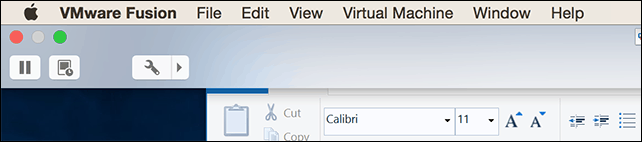
תצוגת האחדות היא תכונה מסודרת נוספת ב- VMware Fusion שמסתירה את שולחן העבודה של Windows ומאפשרת לך ליצור אינטראקציה בלעדית עם אפליקציות של Windows. להפעלת תצוגת האחדות, לחץ על כפתור תצוגת האחדות בחלון VMware.
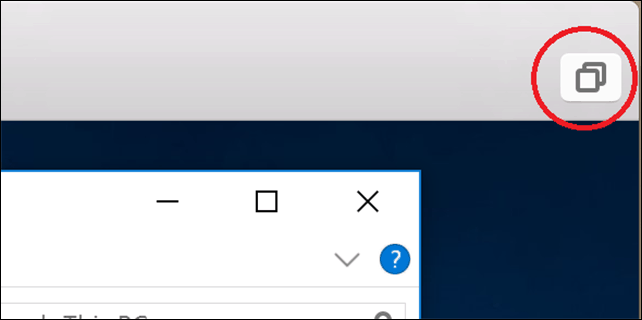
יישומים יהפכו אוטומטית למצב חלונות, ויאפשרו לכם להתמודד איתם זה לצד זה עם יישומי OS X.
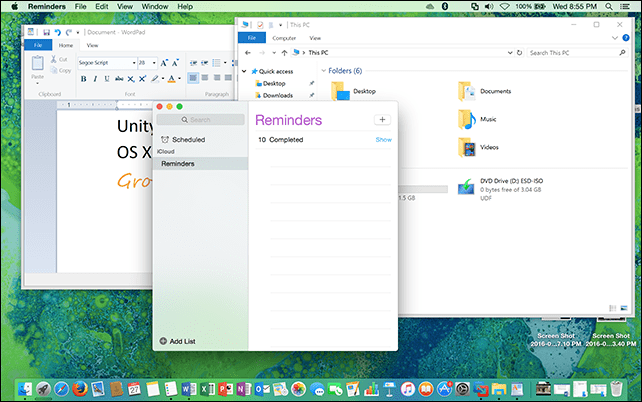
אתה יכול אפילו להפעיל ולמזער יישומי Windows ל- Dock OS X.
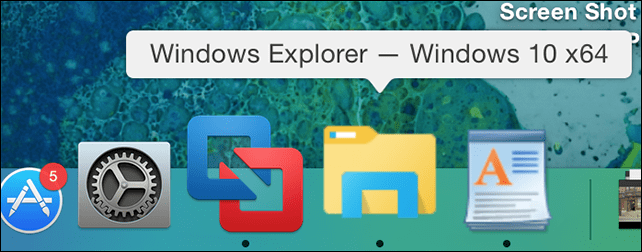
לנוחיותכם, VMware Fusion מוסיף גישה מהירה לתפריט התחל כפריט בסרגל התפריטים הגלובלי, כך שתוכלו להפעיל במהירות תוכניות, לפתוח ולמצוא קבצים.
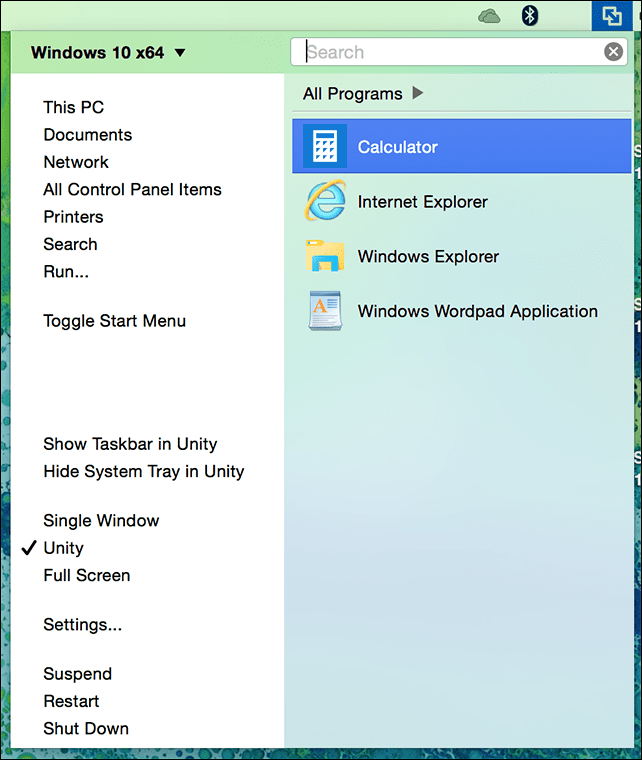
כאשר ברצונך לצאת מתצוגת האחדות, לחץ על תפריט האחדות ולחץ על אחת מהאפשרויות לסביבה הרצויה.

VMware הוא מוצר מצוין למה שהוא עושה. אם עדיין יש לך את אפליקציית Windows המפתח הדרושה לך או שאתה רוצה לנסות תוכנת שחרור מוקדם עם קנס ביצועים מינימלי, המלצתי עליה.
תוך כדי הכנת סדרת המאמרים הללו, התייחס לידי ש- VMware עוברת שינויים משמעותיים. חלקים מהצוות האחראים לבניית הן VMware Workstation והן VMware Fusion הוחלפו לאחרונה. נכון לעכשיו לא ידוע מה המשמעות של מערך המוצרים. יש אנשים שאומרים כלים כמו מכונות וירטואליות, הפכו לטכנולוגיות נישה, שמשמשות רק קבוצה קטנה של משתמשים.
לפני שנים היה קסום ונוח לראות את חלונות פועלים על גבי מערכת ההפעלה X, אך הזמנים השתנו, משתמשים רבים משתמשים כעת באפליקציות אינטרנטיות וניידות כאחד.
עובדה זו בלבד היא סימן לירידה במערכות ההפעלה השולחניות. שלא לדבר על כך, הרבה פתרונות בחינם הפכו לזמינים כמו ה- VirtualBox של אורקל ו Hyper-V של מיקרוסופט טכנולוגיות.
אם אתה עומד לעמוד מאחורי VMware, עיין במאמרים האחרים בסדרה זו המפורטים להלן.
- צור Windows 10 VM מותאם אישית במערכת ההפעלה X
- התקן את Windows 10 במחשב מקינטוש עם VMware Fusion 8